Въведение
Пренасянето на нов Samsung Smart TV у дома може да бъде вълнуващо. Очакването да се насладите на ярки визуализации и потапящ звук е достатъчно, за да развълнува всеки. Все пак изваждането на телевизора от кутията е само началото. Настройването на вашия Samsung Smart TV правилно ще ви гарантира непрекъснато развлечение. Това ръководство има за цел да разясни процеса на настройка, правейки всяка стъпка лесна за изпълнение. Нека да разгледаме как да преминем от разопаковане до оптимизиране на настройките на телевизора за незабравимо гледане.

Разопаковане и първоначални подготовки
Преди да се задълбочите в техническата настройка, уверете се, че разполагате с всички необходими аксесоари. За разопаковане на вашия Samsung Smart TV са нужни:
- Телевизионен модул и стойка
- Дистанционно управление и батерии
- Захранващи кабели и конектори
- Ръководство за употреба
Важно е да извършвате настройката в чиста, просторна среда. Подготовката на чиста повърхност за вашия телевизор и компоненти осигурява гладък процес. Също така, проверката на стабилността на вашата интернет връзка предварително може да предотврати евентуални проблеми по-късно.

Физическа настройка на вашия Samsung Smart TV
С вашия телевизор и аксесоари готови, нека се съсредоточим върху физическото подреждане. Правилното сглобяване и позициониране са ключови, затова следвайте тези стъпки внимателно:
- Прикрепете стойката: Обикновено е необходима отвертка, за да се закрепи стойката. Уверете се, че е стабилна.
- Позиционирайте телевизора: Поставете го в отворено пространство, като се уверите, че е на оптимална височина за гледане и далеч от източници на топлина или пряка слънчева светлина.
- Свързване на кабели: Свържете захранващите, HDMI и други необходими кабели към подходящите портове.
Скоро ще съживите вашия телевизор чрез интернет, подготвяйки го за стрийминг на съдържание и достъп до онлайн функции.
Свързване на вашия Samsung Smart TV към интернет
Интернет връзка е от съществено значение за достъп до приложения и актуализации. Следвайте тези стъпки, за да се свържете:
- Включете телевизора: Използвайте дистанционното управление.
- Мрежови настройки: Отидете на “Настройки” > “Общи” > “Мрежа”.
- Изберете опция за връзка:
- Wi-Fi: Изберете “Безжично”, намерете вашата мрежа и въведете вашата парола.
- Ethernet: Включете кабел от вашия рутер към LAN порта на телевизора.
След свързване, създаването или влизането в Samsung акаунт става следващата стъпка.
Настройка на вашия Samsung акаунт и Smart Hub
За да разгледате смарт функциите на вашия телевизор, ще ви трябва Samsung акаунт. Ето процедурата:
- Достъп до Smart Hub: Натиснете бутона „Начало“ на дистанционното.
- Създаване на Samsung акаунт: Следвайте указанията на екрана, за да се регистрирате или влезете.
- Приемане на условията: Съгласете се с условията, за да завършите настройката.
Наличието на Samsung акаунт отваря свят от приложения и функции, но нека първо да се уверим, че настройките на картината и звука на вашия телевизор са оптимизирани.
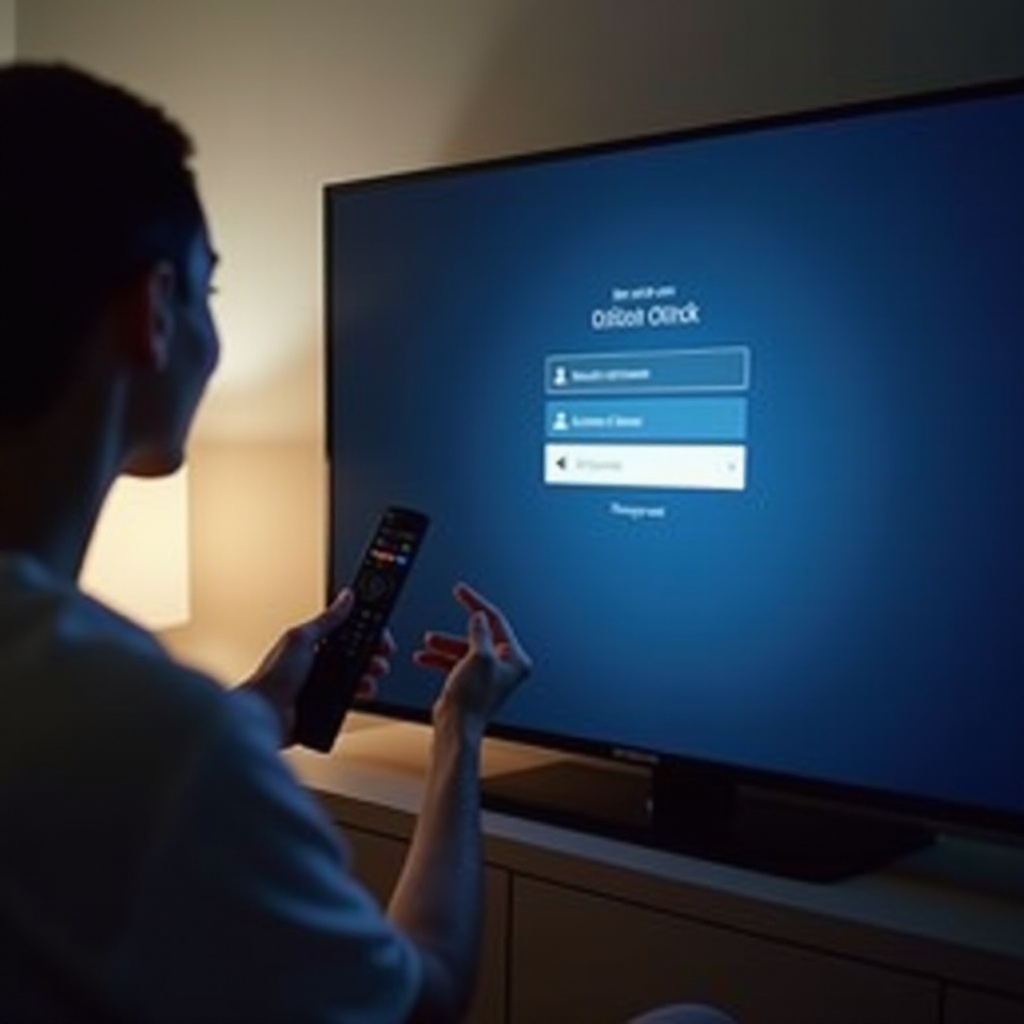
Настройка на картината и звука за оптимално гледане
Подобрете преживяването си, като настроите картината и звука на вашия телевизор:
- Настройки на картината: Посетете “Настройки” > “Картина”. Регулирайте яркостта, контраста и режима.
- Настройки на звука: Навигирайте до “Настройки” > “Звук”. Изберете звуков режим, който подхожда на вашето съдържание, било то филм, музикално видео или телевизионно шоу.
С усъвършенстването на основните настройки нека се потопим в сферата на приложенията.
Инсталиране и управление на приложения на Samsung Smart TV
Вашият Samsung Smart TV предоставя достъп до разнообразен набор от приложения. Ето как да ги инсталирате:
- Отворете Smart Hub: Използвайте дистанционното, за да влезете в приложенията.
- Прегледайте и инсталирайте: Търсете или преглеждайте приложения. Изберете “Инсталиране”, за да ги получите.
- Управление на приложения: За да деинсталирате, поставете курсора върху приложението, задръжте избора и изберете “Изтриване”.
Чрез конфигуриране на вашите приложения, възможностите ви за гледане се разширяват, но понякога могат да възникнат проблеми. Нека разгледаме отстраняването на общи проблеми.
Отстраняване на общи проблеми при настройката
Въпреки задълбочената настройка, може да се сблъскате с предизвикателства. Ето общи проблеми и решения:
- Телевизорът не се включва: Проверете захранващите връзки и батериите на дистанционното управление.
- Лошо качество на картината: Проверете кабелните връзки и прегледайте настройките на картината.
- Проблеми с връзката: Рестартирайте вашия рутер и телевизор. Ако проблемите продължават, нулирайте мрежовите настройки или потърсете поддръжка от Samsung.
Решаването на тези трудности ще направи вашето преживяване безпроблемно. С всичко на място, нека завършим процеса на настройка.
Заключение
Настройката на вашия Samsung Smart TV не трябва да бъде сложна. С това подробно ръководство можете да сте сигурни, че всичко от разопаковането до разрешаването на проблеми е ясно и управляемо. С готовия телевизор сте готови да се насладите на свят от развлечение. Персонализирайте настройките си, изследвайте ангажиращи приложения и се насладете на високото качество на гледането, което предлага вашият Samsung Smart TV.
Често задавани въпроси
Как да върна моя Samsung Smart TV към фабричните настройки?
За да върнете вашия Samsung Smart TV към фабричните настройки, отидете на ‘Настройки’ > ‘Общи’ > ‘Нулиране’. Въведете вашия ПИН (обикновено 0000) и потвърдете нулирането.
Какво да направя, ако моят Samsung Smart TV не се свързва с Wi-Fi?
Първо, проверете дали рутерът ви функционира. Рестартирайте както рутера, така и телевизора. Ако това не проработи, опитайте отново връзката с Wi-Fi в настройките на мрежата или се консултирайте с поддръжката на Samsung.
Как мога да актуализирам софтуера на моя Samsung Smart TV?
Отидете на ‘Настройки’ > ‘Поддръжка’ > ‘Актуализация на софтуера’ и изберете ‘Актуализиране сега’, за да проверите за налични актуализации. Важно е телевизорът ви да е свързан с интернет, за да извършите този процес.


